틱톡 앱 워터마크 없이 영상 저장하는 방법은?
- 쏠쏠한 IT/인터넷
- 2021. 11. 15.
안녕하세요 리듬이입니다.
코로나19로 인해 집에 있는 시간이 많아지면서, 많은 사람이 여가 활동으로 운동이나 요리, 게임, TV 시청 등을 하고 있습니다. 특히, 드라마나 영화 등의 영상을 시청하기 위해서는, TV나 노트북, 스마트폰 등을 활용하셔야 하는데요, 이러한 영상을 보는 곳으로는 지상파나 공중파, 케이블과 같은 TV 채널이 있는가 하면, 유튜브나 네이버 TV, 틱톡 등의 온라인 동영상 플랫폼 또한 존재합니다. 여기서 틱톡은 15초나 30초 정도의 짧은 동영상을 게시하는 플랫폼으로, 젊은이들 사이에서 선풍적인 인기를 끌고 있는데요, 그렇다면 이러한 틱톡 앱 영상 저장하는 방법은 무엇이 있는지 알아보도록 하겠습니다.
미리 알아보기
[1] 틱톡 앱은 상대방의 동영상을 자체적으로 저장하는 기능이 있으나, 상대방의 영상을 저장하게 되면, 상대방의 틱톡 계정이 워터마크로 남아있게 됩니다.
[2] 워터마크 없이 상대방의 틱톡 동영상을 다운로드 하시려면, 특정 앱을 설치하는 것이 좋습니다.
[3] 갤럭시 노트 9, 틱톡 최신 버전 기준으로 작성되었습니다.
틱톡 앱으로 동영상 업로드
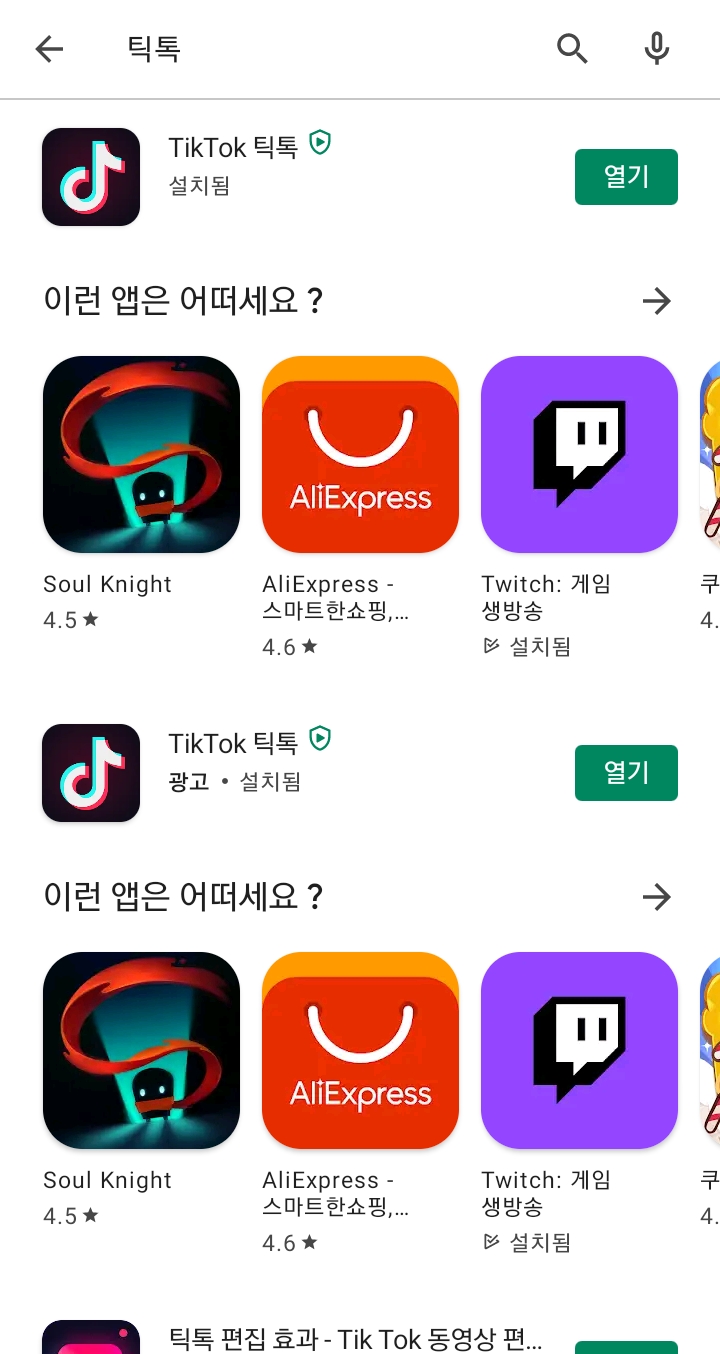
✓ 틱톡 앱은 저작권이나 초상권이 존재하므로, 마음대로 저장하거나 유포해서는 안 됩니다. 그러므로, 제가 직접 틱톡에 가입하여 동영상을 업로드 하도록 하겠습니다.

✓ 위와 같이 틱톡을 설치하여 회원 가입을 진행한 후, 동영상 만들기를 통해 적절한 동영상을 업로드 하도록 하였습니다.

✓ 위와 같이 짧은 동영상을 하나 촬영하고, 부가 기능을 설정한 뒤, 틱톡 앱에 동영상을 게시하였습니다. 그 결과 본인의 틱톡 계정에 동영상이 하나 게시된 것을 알 수 있었습니다.
틱톡에서 동영상 다운로드
✓ 틱톡 앱에서는 상대방의 동영상을 자체적으로 다운로드하는 기능을 제공하고 있습니다. 저장하고 싶은 상대방의 동영상을 눌러 들어가 줍니다.

✓ 상대방의 틱톡 동영상을 눌러 들어가게 되면, 위와 같은 화면이 나오게 되는데요, 여기서 오른쪽에 보이시는 화살표 모양의 공유 버튼을 눌러 줍니다.

✓ 공유 버튼을 눌러주시게 되면, 위와 같이 다양한 메뉴가 나타나는데요, 여기서 아래 보이시는 동영상 저장 버튼을 눌러, 동영상을 저장해주시면 됩니다.

✓ 동영상 저장 버튼을 누르게 되면, 위와 같이 동영상이 저장되었다는 문구가 나오게 되고, 본인의 갤러리에 자동으로 저장이 됩니다.


✓ 동영상을 저장한 뒤, 본인의 갤러리로 들어가게 되면, 위와 같이 저장한 동영상을 재생할 수 있습니다. 하지만, 위와 같이 상대방의 틱톡 계정이 워터마크가 되어 표시된다는 것을 알 수 있습니다.
틱톡 동영상 워터마크 제거 Tmate 설치
✓ 그렇다면, 위와 같이 동영상을 저장했을 때 상대방의 계정 이름이 워터마크로 나타나는 것을 제거하고 싶다면 어떻게 해야 할까요? 바로 Tmate라는 앱을 설치하시면 간단합니다.

✓ Tmate앱은 플레이스토어에 틱톡 다운로드나, Tmate라고 검색하시면, 가장 첫 번째로 나오는 앱입니다. 이 앱을 설치하여 실행해줍니다.

✓ Tmate앱을 설치하여 실행하게 되면, 위와 같은 화면이 나오게 되는데요, 여기서 계속을 눌러 이용 약관에 동의를 해줍니다.

✓ 그 후, Tmate앱에서 본인의 스마트폰에 사진, 미디어, 파일 등의 액세스 권한을 요청하게 되는데요, 허용을 눌러줍니다.



✓ 그런 다음, 위와 같이 간단한 틱톡 앱 저장 방법을 읽어 주시면 됩니다. 틱톡 앱을 저장하는 방법에는 2가지가 있는데요, 먼저, 상대방의 틱톡 동영상에 들어가, 공유 버튼을 누른 뒤 링크 복사를 눌러줍니다.


✓ 링크 복사를 누른 뒤, Tmate 앱에 접속을 하게 되면, 위와 같이 자동으로 URL을 확인하면서, 틱톡 동영상이 저장됩니다.

✓ Tmate 앱 하단에 있는 완료됨이라는 버튼을 누르게 되면, 위와 같이 상대방의 틱톡 동영상이 저장되어 있으며, 본인의 갤러리로 들어가게 되면, 마찬가지로 틱톡 동영상이 저장이 되어있습니다.

✓ 이 틱톡 동영상을 누르게 되면, 아까 전과는 달리, 상대방의 계정 이름이 워터마크화 되지 않고, 정상적인 동영상이 재생되는 것을 알 수 있습니다.


✓ 만일, 이렇게 링크 복사하는 과정이 불편하다면, 다시 공유 버튼을 눌러, 이번에는 스크롤을 오른쪽으로 이동한 뒤, 기타 버튼을 눌러 줍니다.



✓ 기타 버튼을 눌러 스크롤을 가장 아래로 내리게 되면, 본인이 설치한 Tmate 앱이 보이게 되는데요, 이 앱을 눌러주시게 되면, 번거롭게 주소를 입력할 필요 없이 자동으로 틱톡 동영상이 저장됩니다.
마치며
틱톡은 자체적으로 본인이나 상대방의 동영상을 저장하는 기능을 제공하고 있지만, 이 기능은 상대방의 계정 이름이 동영상에 계속 떠 있어, 보기 불편할 수 있습니다. 만일 이렇게 틱톡 동영상의 워터마크를 제거하고 싶다면, 위 방법을 이용해보시는 것은 어떨까요? 이상으로 틱톡 앱 워터마크 없이 영상 저장하는 방법에 대해 알아보았습니다.
그럼 다음 포스팅에서 뵙겠습니다.
'쏠쏠한 IT > 인터넷' 카테고리의 다른 글
| 특정 사이트만 기록 삭제하는 방법은? (0) | 2022.10.09 |
|---|---|
| 특정 행동으로 이루다 친밀도 얻는 방법은? (0) | 2022.04.11 |
| 모바일 구글드라이브 다운로드 오류 해결 방법 (1) | 2021.11.13 |
| 구글드라이브 액세스 권한 필요 해결 방법은? (0) | 2021.11.11 |
| 롤 몰래 하는 방법은? (0) | 2021.11.10 |